Не работает nfc zenfone

Нередко приходится наблюдать такую картину: покупатель на кассе в супермаркете судорожно пытается осуществить платеж с помощью смартфона, но у него не получается. Испробовав очередь на терпение, после третьей попытки, он тяжело вздыхает и достает банковскую карту. Почему не работает функция NFC на телефоне и с чем приходится сталкиваться во время ее использования рассмотрим подробно в обзоре.
Что такое NFC
В первую очередь, определимся, что собой представляет данная функция и для чего она необходима. Технология беспроводной связи, таково ее содержание, в переводе с английского, аббревиатура NFC расшифровывается как Near Field Communication, или коммуникация ближнего поля. В отличие от «синего зуба» (Bluetooth) имеет большую степень защищенности и на порядок выше скорость обмена цифровыми данными.

Срабатывает только при очень тесном контакте со вторым элементом процесса перетекания информации, обычно два телефона располагают «спинами» по отношению друг к другу. Модуль NFC, отвечающий за бесконтактное соединение, настолько мал, что на заре создания технологии его прятали в отдельные пластиковые карты оплаты и применяли, например, для проезда в общественном транспорте.
Сегодня производители научились оснащать NFC-чипом все флагманские марки, а также не обходятся без него и телефоны средней ценовой категории.
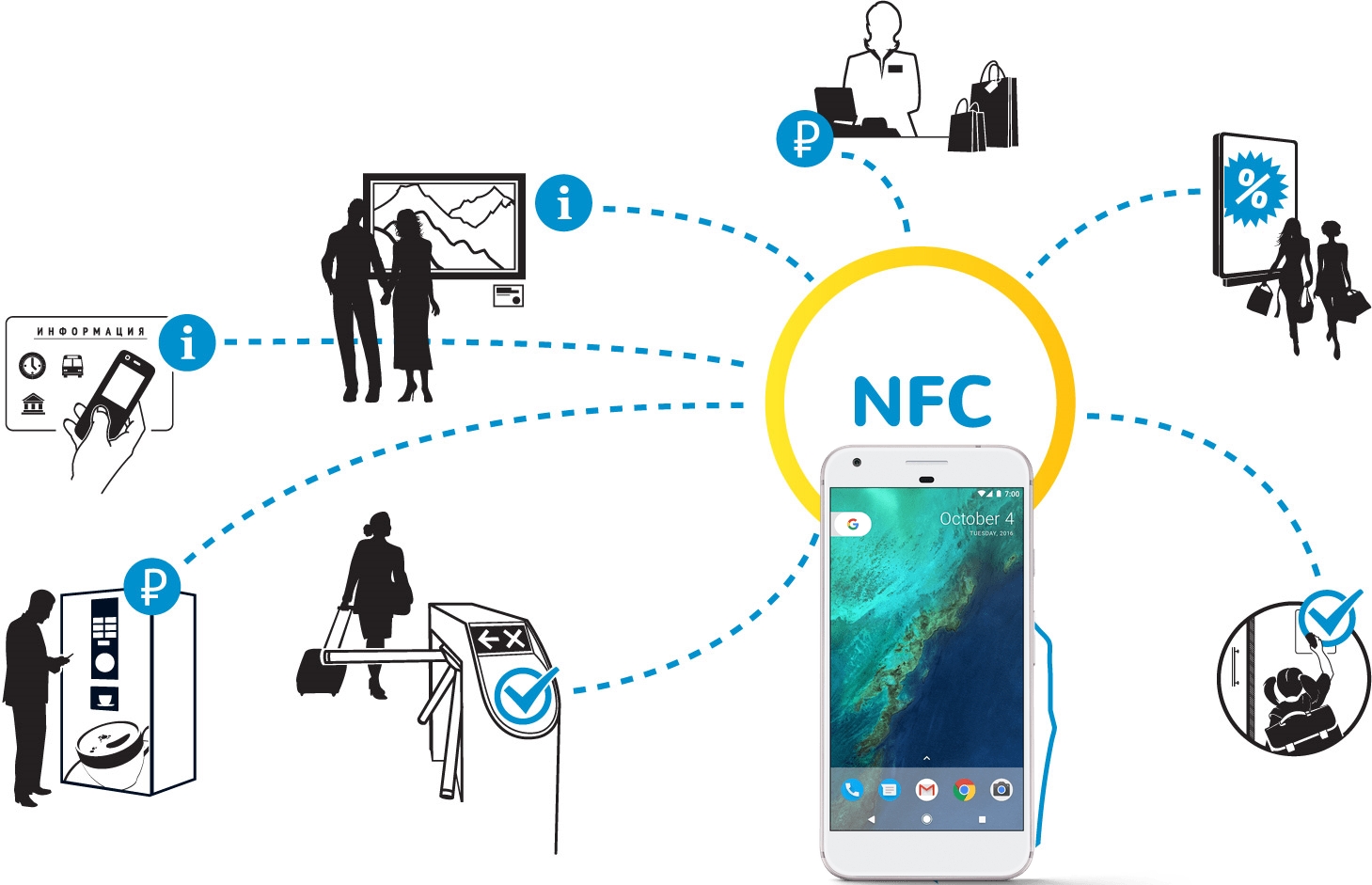
Изначальное предназначение — проведение беспроводной оплаты в защищенном сегменте индукционного поля расширилось и представляет собой:
- обмен ссылками и данными;
- применение в роли электронного ключа, то есть любая современная дверь теоретически может быть оснащена специальным ридером, в контакте с которым телефон теперь представляется универсальным пропуском везде и всюду;
- файлы обмена считываются и перезаписываются в специальном формате, в совокупности с ограниченностью распространения поля в пространстве, является еще одним доказательством защищенности передачи данных;
- ну и основная функция оплаты покупок, значительно упрощает процедуру общения с кассиром, только если все должным образом настроено.
Как его использовать, основной вопрос. Подавляющее большинство телефонов управляется системой Андроид, будем исходить из этого.

- Активируем в настройках NFC и Android Beam. Обычное расположение этих опций — в настройках беспроводной связи, под заголовком «дополнительные функции» или «еще». Просто ставим галочки, модуль становится активным, а системное приложение поможет вам с ним работать.
- Разблокируйте оба устройства и поднесите их друг к другу. Для разных производителей характерно различное размещение чипов на материнской плате, смещайте задние части смартфонов друг относительно друга до тех пор, пока не услышите звуковое подтверждение установленного контакта.
- Не стоит трогать и тем более отодвигать одно устройство от другого во время операции, успешное завершение которой возможно только в стабильном состоянии девайсов.
- Окончание процедуры завершается звуковым сигналом, бинго!
Как это выглядит вживую?

- заглянув в смартфон приятеля, вы увидели интересное приложение — установите контакт в NFC с другом и у вас на экране появится ссылка на утилиту, скачать из Play Маркета и установить на смартфон сможете немедленно;
- ссылки на сайты в интернете точно таким же способом перемещаются от донора к реципиенту;
- что касается платежа за покупку. Здесь все не так просто. Вам потребуется установить специальное приложение из числа предлагаемых: Apple Pay, Android Pay, Google Pay, Samsung Pay, в зависимости от марки вашего телефона. Далее необходимо указать вашу банковскую карту и в программе настроить платеж с ее помощью. Последующие действия не содержат работы мысли, от вас потребуется поднести разблокированный телефон с запущенным приложением к торговому терминалу, за долю секунды платеж будет проведен и — были деньги ваши, стали наши.
Как проверить, поддерживает ли устройство NFC
Ну так, примерное представление о работе модуля уже есть, осталось разобраться с его наличием в вашем телефоне. Есть несколько способов определения:
Почему не работает NFC
Мы подошли к главному. Так или иначе, на этот вопрос уже можно ответить, кто внимательно читал предыдущие строки, это сделать сможет. Я лишь выстрою все в стройную колонку:
- Если при поиске аббревиатуры NFC в телефоне, вас постигла неудача, то значит, нечего и морщить лоб. Низкая цена за устройство вам намекнет сразу, что в нем есть, а чего нет. Покупайте флагман, там точно найдете то, что ищете.
- Снимите чехол, если он из металла, это сделать нужно обязательно.
- Проблемы, связанные с приложением. Кроме того, что вы обязаны активировать в настройках NFC и Android Beam, нужно запустить утилиту, работающую с чипом и эмулирующую виртуальную банковскую карту. Проще говоря, вы должны приложить к терминалу не просто телефон, а прообраз вашего платежного инструмента. Большинство причин несрабатывания платежа и не списывания денег с карты связано с элементарными действиями. Проверьте, все ли включено в настройках, запустите приложение так, чтобы оно работало корректно, и проверьте баланс денег. Они иногда заканчиваются, в самый неподходящий момент. От того, как настроите приложение и пропишите в нем ваш банковский счет (карту) зависит 90% успеха. Работать в момент платежной операции должно только одно приложение, выгрузите из памяти все, что вам мешает.
- Иногда нужно попробовать приблизить или сместить девайс в пространстве по отношению к торговому терминалу. Не забудьте его разблокировать и вывести из режима «полета», в котором он случайно оказался. Не дергайте телефон и не прислоняйтесь к нему металлическими предметами. Для надежного платежа следует не прикасаться к обоим устройствам, участвующим в соединении, одновременно.
- Часто проблемы бывают связаны с энергосбережением. Возможно у вас смарт на последнем издыхании, заряд батареи вот-вот закончится и тогда, по заданному алгоритму (возможно, сами это и сделали) срабатывает экономия заряда, и модуль nfc отключается. Зайдите в Настройки – Батарея – экономия заряда, найдите nfc и установите — не экономить. Для разных производителей, этот пункт может отличаться по способу входа, покопайтесь в настройках.
- Отдельный пункт связан с телефонами от Xiaomi. Фирменная оболочка MIUI усложнила процесс использования бесконтактного платежа, вам предстоит немало потрудиться, чтобы все заработало. Предлагаю ссылку, где красочно, в картинках, описан процесс использования Android Pay для Xiaomi Mi5.
Не включается
Подводим некоторые итоги. Состояние смартфона на текущий момент весьма существенно влияет на успех процедуры оплаты. То, что у вас не включается nfc-модуль, в первую очередь вытекает из положения настроек (описано выше) устройства, его комплектации и правильно установленном и настроенном приложении. Более, здесь добавить нечего, кроме как, терпеливо следовать инструкции и грамотно расположить смартфон относительно партнера по контакту.
Перестал работать
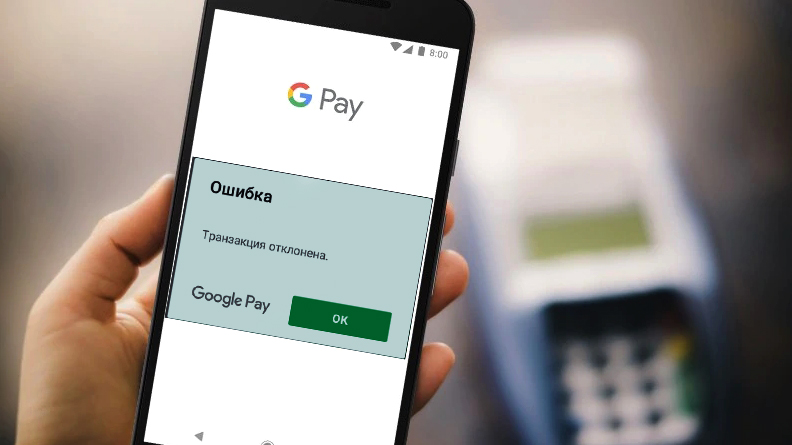
Отдельно стоит упомянуть о такой неприятности, как прерывание платежа в самый неподходящий момент. То есть, у вас все началось, но не закончилось. Настройки в данном случае уже не являются основополагающим фактором, здесь необходимо обратить внимание на:
- Уже упомянутое состояние заряда аккумулятора. При нулевом значении никаких действий производить с аппаратом не советую.
- Баланс банковской карты должен быть пополнен, как и ваш собственный мобильный счет. Если пропадет интернет, пеняйте на себя сами.
- Глюк в приложении. Иногда, нечасто, но бывает. Перезапустить, если очередь не сильно волнуется.
- Если на Xiaomi вдруг «взбрыкнула» утилита Android Pay и отказала вам в насущном, дело плохо. Для возврата в рабочее состояние потребуется весь набор инструментов: заблокировать загрузчик, отказ рут прав и официальная прошивка. То есть, нужно ликвидировать все ваши упражнения с телефоном и вернуть в исходное состояние. Только так можно добиться бесперебойной работы nfc-модуля.
Подготовьтесь к первой эксплуатации бесконтактного платежа. В противном случае окажетесь в незавидной роли человека, над которым потешается очередь.
Читайте также:


